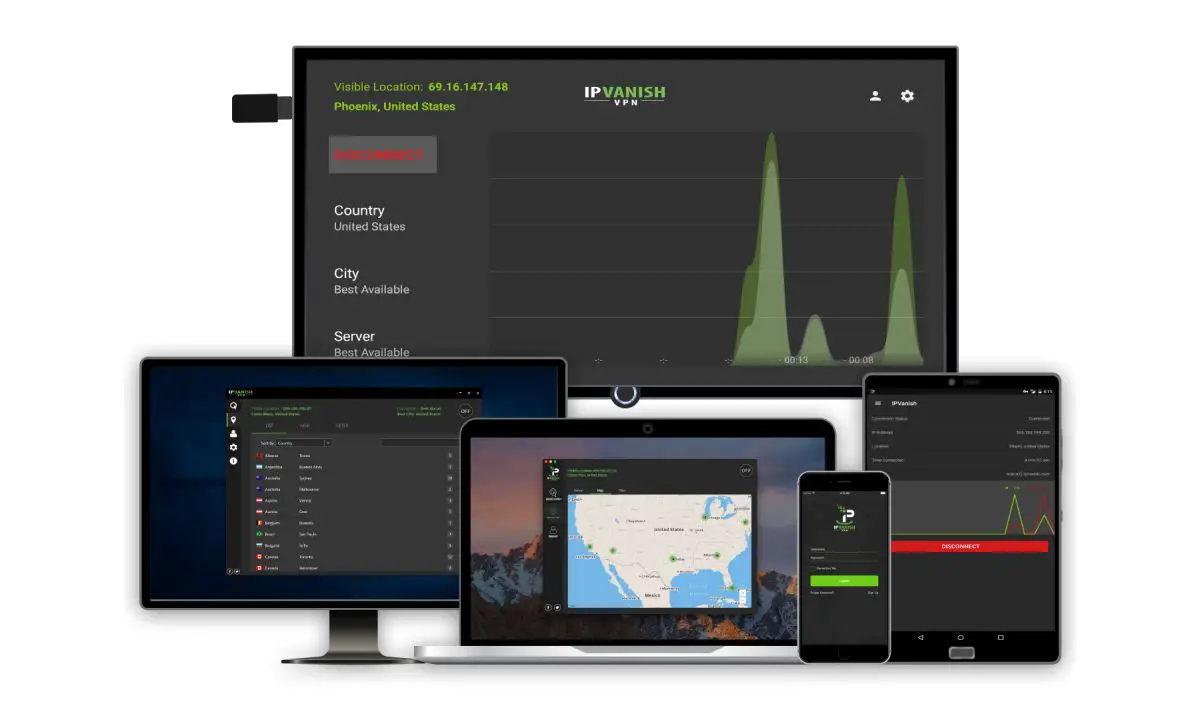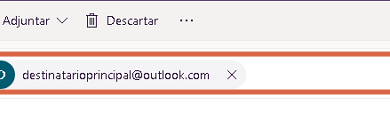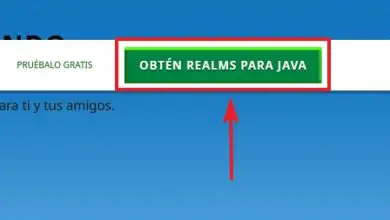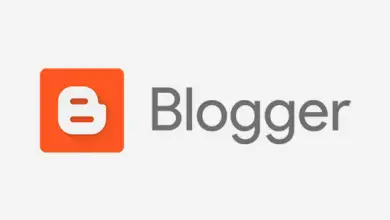Comment installer SPMC sur Amazon Fire Stick
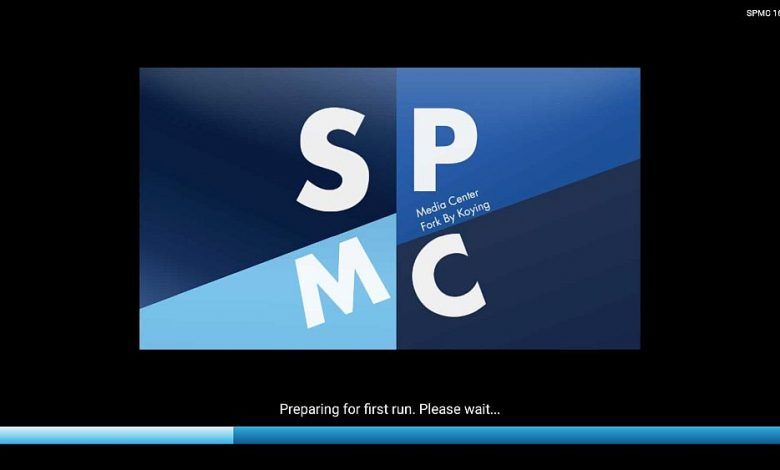
Le Fire TV Stick d’Amazon, également connu simplement sous le nom de Fire Stick, est un petit matériel que vous pouvez connecter à votre téléviseur compatible HDMI pour transformer un simple téléviseur en un centre multimédia Android. Le faible coût et les fonctionnalités sophistiquées de l’appareil lui ont valu de nombreux fans depuis son lancement il y a trois ans. Bien que l’expérience Fire Stick prête à l’emploi soit solide, vous pouvez utiliser le Fire Stick pour beaucoup plus si vous y installez des logiciels supplémentaires en option.
Aujourd’hui, nous allons vous montrer comment installer SPMC sur votre Amazon Fire Stick . Vous connaissez peut-être déjà Kodi, le logiciel gratuit de centre multimédia open source que vous pouvez installer sur tous types d’appareils, y compris les Fire Sticks. Cependant, il existe une version spéciale de Kodi appelée SPMC qui est spécialement conçue pour les appareils basés sur Android comme le Fire Stick. SPMC a été créé et maintenu par le principal développeur Android pour Kodi, donc bien qu’il s’agisse d’une fourchette non officielle de Kodi, il est extrêmement bien codé et offre une expérience cohérente.
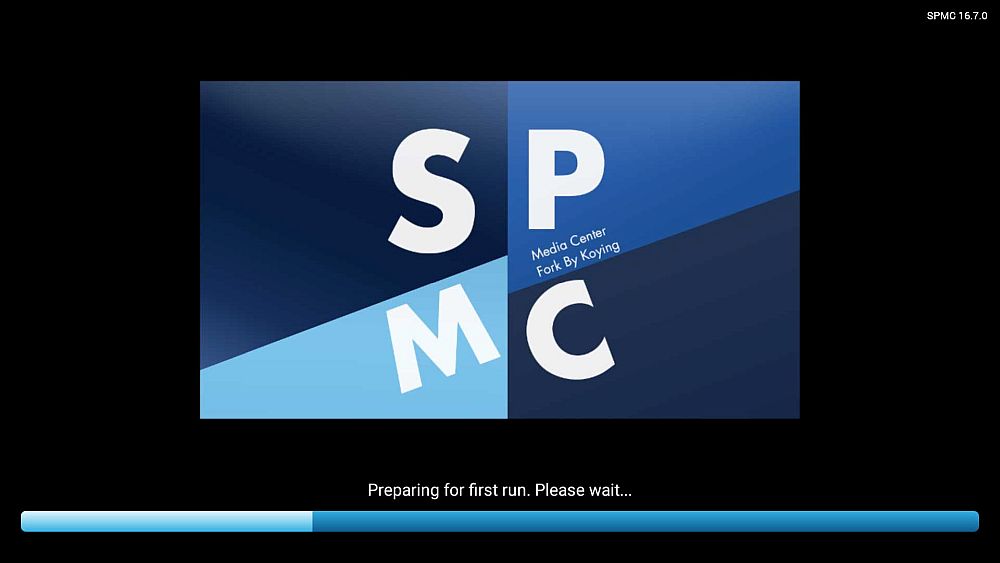
Si vous deviez utiliser SPMC et Kodi côte à côte, ils sembleraient assez similaires en surfce. Après tout, les principales différences entre les logiciels sont principalement de petites optimisations pour Android ainsi que quelques petites corrections de bogues. Une chose utile à noter est que SPMC et Kodi ont des ID d’application différents, vous pouvez donc les installer simultanément sur votre appareil et les tester pour voir lequel vous préférez.
En général, nous vous recommandons d’utiliser SPMC au lieu de Kodi sur votre Fire Stick en raison de ses optimisations soignées et de moins de bogues. Voici comment installer SPMC sur votre Fire Stick, puis nous vous montrerons comment l’utiliser pour regarder des films, des émissions de télévision, des sports, etc.
Une chose à garder à l’esprit avant de commencer est que vous devez d’abord configurer votre compte Amazon sur votre Fire Stick avant d’installer de nouvelles applications. Bien que l’application SPMC soit gratuite, vous devez avoir lié votre Fire Stick à votre compte Amazon avant de pouvoir télécharger quoi que ce soit. Donc, si vous venez de recevoir un nouveau Fire Stick, suivez la procédure de configuration habituelle avant de suivre les instructions ci-dessous.
Pourquoi vous devriez obtenir un VPN avant d’utiliser SPMC
Avant d’installer SPMC sur votre Fire Stick, vous devez penser à la sécurité. Bien que le logiciel SPMC lui-même soit une ramification de Kodi, qui est gratuit, open source et totalement légal à utiliser, certains des modules complémentaires que vous pouvez installer sur SPMC ou Kodi vous permettent de diffuser du contenu sous copyright, en les mettant en une zone grise juridique. Vous pourriez faire face à une amende ou à une procédure légale pour l’utilisation de ces plugins sur une connexion Internet non sécurisée.
Alors, comment pouvez-vous rester en sécurité lorsque vous utilisez SPMC? La meilleure chose à faire est d’utiliser un VPN. Ce logiciel crypte toutes les données envoyées par votre appareil sur Internet et est dirigé vers un serveur géré par votre fournisseur VPN, où il est décrypté et envoyé. Cela signifie que personne ne peut voir si vous diffusez du contenu sur Internet.
Quelles fonctionnalités un bon fournisseur de VPN devrait-il avoir? Nous pensons que les plus importants sont:
- Vitesse de connexion rapide
- Prise en charge de différents systèmes d’exploitation, dans ce cas Android en particulier
- De nombreux serveurs dans de nombreux pays différents
- Pas d’inscription
Nous recommandons IPVanish
Le VPN que nous recommandons d’utiliser avec SPMC est IPVanish. Il offre des vitesses de connexion rapides, plus de 850 serveurs dans plus de 60 pays, une politique stricte de non-journalisation et une prise en charge logicielle pour Android, ainsi que pour PC, Mac et iOS. Il répond à toutes nos exigences et est facile à installer et à utiliser.
EXCLUSIF: Profitez d’une offre spéciale pour les lecteurs Addictive Tips – Obtenez un rabais énorme de 60% sur le plan annuel, ce qui équivaut à seulement 4,87 $ par mois. Il existe même une garantie de remboursement de 7 jours pour que vous puissiez faire vos achats en toute confiance.
Comment installer SPMC sur votre Fire Stick
Une fois votre Fire Stick configuré et votre VPN installé, nous pouvons commencer à installer SPMC sur votre Fire Stick. Pour ce faire, nous devons d’abord activer l’installation d’applications à partir de sources inconnues, puis télécharger SPMC à partir de la page GitHub de son développeur et l’installer. Voici des instructions étape par étape sur la façon de procéder:
- Commencez sur votre page d’accueil Fire
- Cliquez sur Paramètres , puis sur Appareil , puis sur Options du développeur
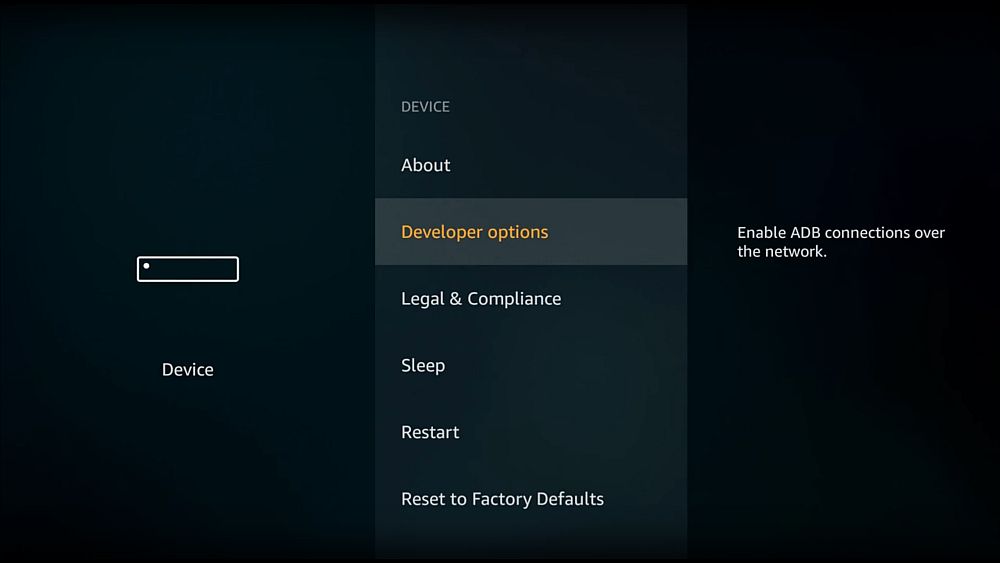
- Vous verrez des commutateurs pour activer diverses options. Le paramètre que nous souhaitons modifier est l’activation des applications provenant de sources inconnues et le débogage ADB .
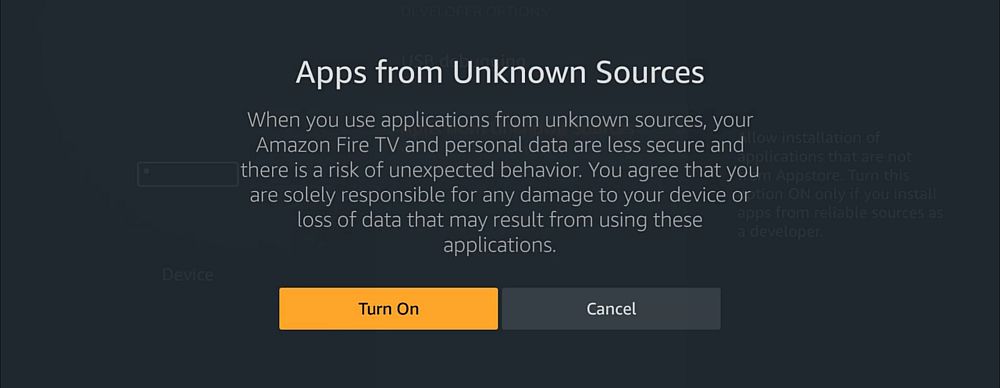
- Revenez à votre page d’accueil Fire
- Maintenant, faites un clic gauche pour ouvrir la fonction de recherche, puis tapez Downloader pour rechercher cette application
- Vous verrez une grande icône de téléchargement orange pour l’application. Clique dessus
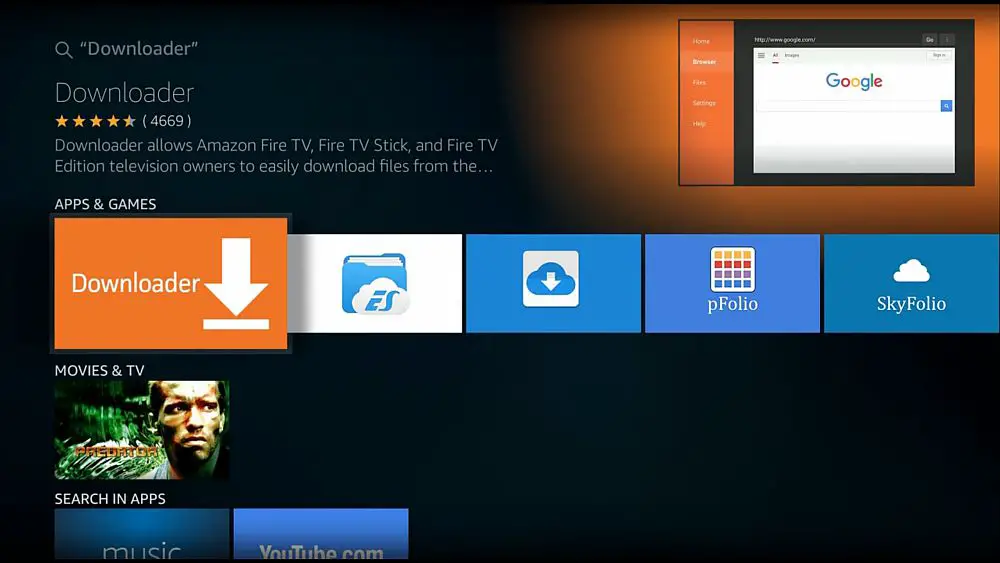
- Vous verrez maintenant un écran avec les détails de l’application Downloader. Cliquez sur Obtenir dans le menu en bas, puis appuyez sur OK
- Une fois installé, ce qui ne devrait pas prendre longtemps, appuyez sur le bouton Ouvrir qui remplace le bouton jaune Obtenir sur la page d’aperçu de l’application (vous pouvez également appuyer sur la grande icône orange pour ouvrir l’application à partir du menu Démarrer ou applications)
- Un écran s’ouvrira montrant les nouvelles fonctionnalités de l’application. Appuyez sur OK pour confirmer
- Vous verrez maintenant une zone de texte lorsque vous pouvez entrer un emplacement de fichier pour le télécharger. Entrez l’URL du fichier que vous souhaitez télécharger, qui se présente comme suit: https://github.com/koying/SPMC/releases/tag/16.7.0-spmc . Vérifiez à nouveau pour vous assurer que vous l’avez tapé correctement, puis appuyez sur Aller
- Cela ouvrira la page GitHub du développeur. Puisque nous téléchargeons à partir de GitHub, cela signifie que vous pouvez être sûr que vous disposez de la dernière version mise à jour de SPMC. Actuellement, SMPC est à la version 16.7.0, ce qui signifie qu’il est équivalent à Kodi v16, également connu sous le nom de Jarvis. Utilisez le cercle rouge comme souris et faites défiler jusqu’à la section Téléchargements de la page GitHub
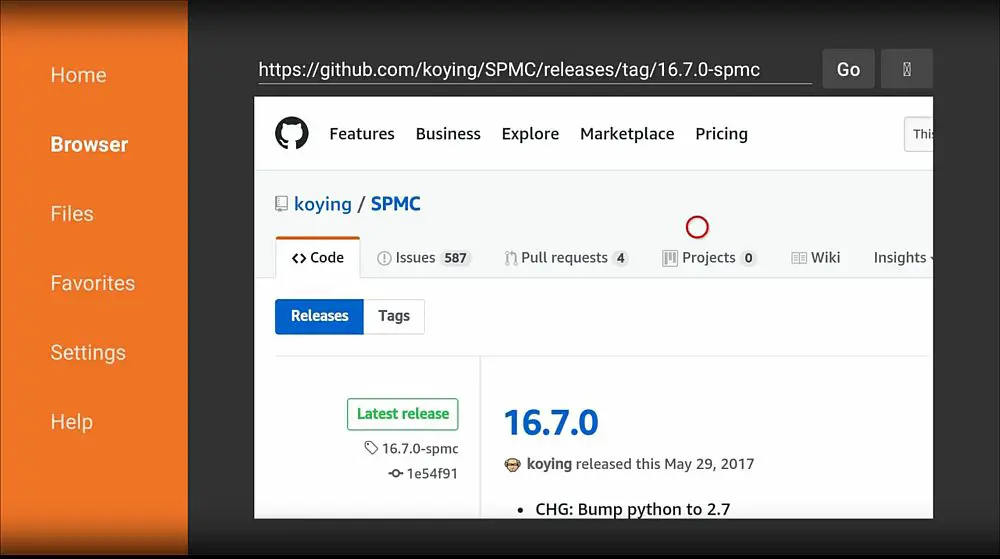
- Cliquez sur le premier lien dans la section de téléchargement, intitulé SPMC-16.7.0-spmc-1e54f91-aarch64.apk
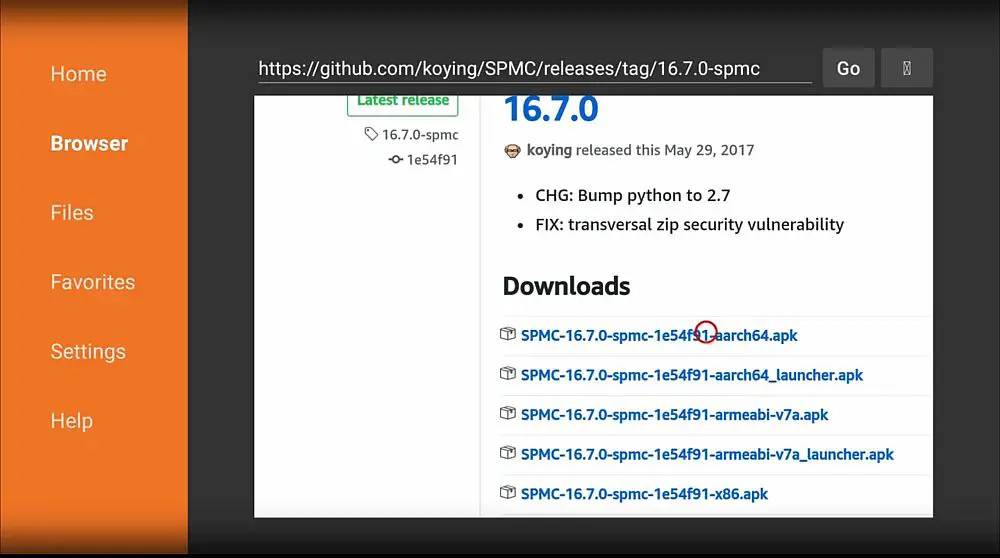
- Le fichier commencera à se télécharger. Attendez une seconde que le téléchargement se termine
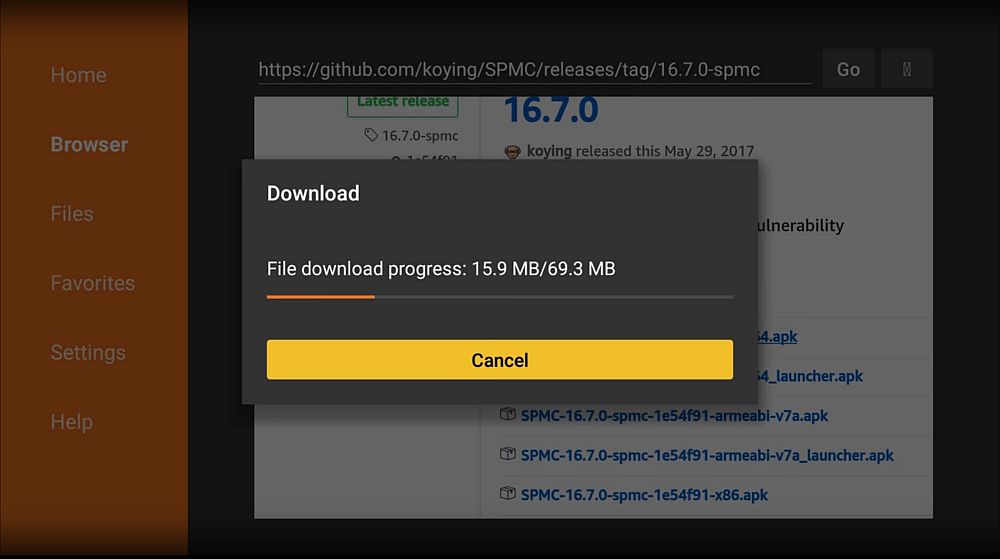
- Maintenant, un écran contextuel apparaîtra vous demandant si vous souhaitez installer l’application SPMC. Faites défiler vers le bas du texte et choisissez INSTALLER
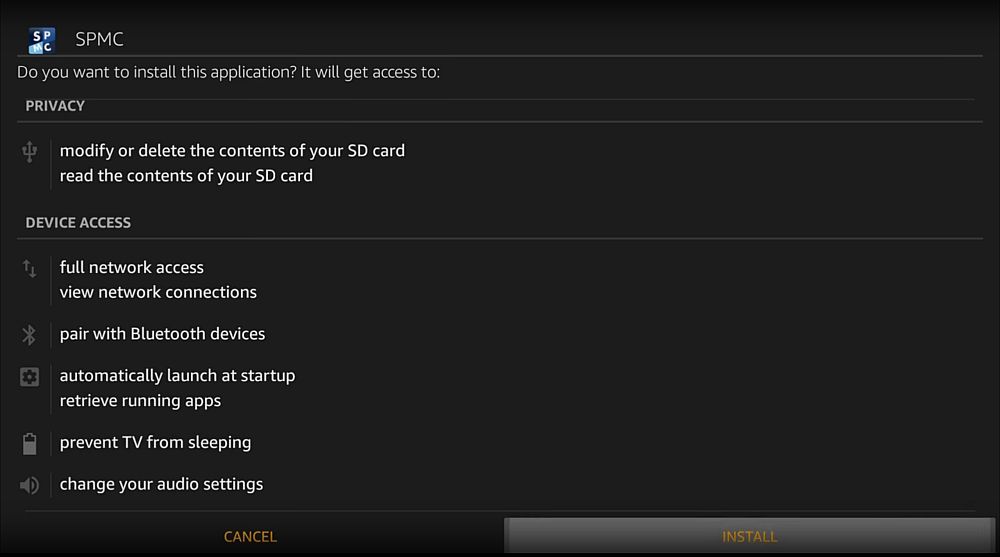
- L’installation commencera. Attendez une minute pour qu’il se termine
- Vous verrez une notification indiquant que l’application est installée et prête à démarrer
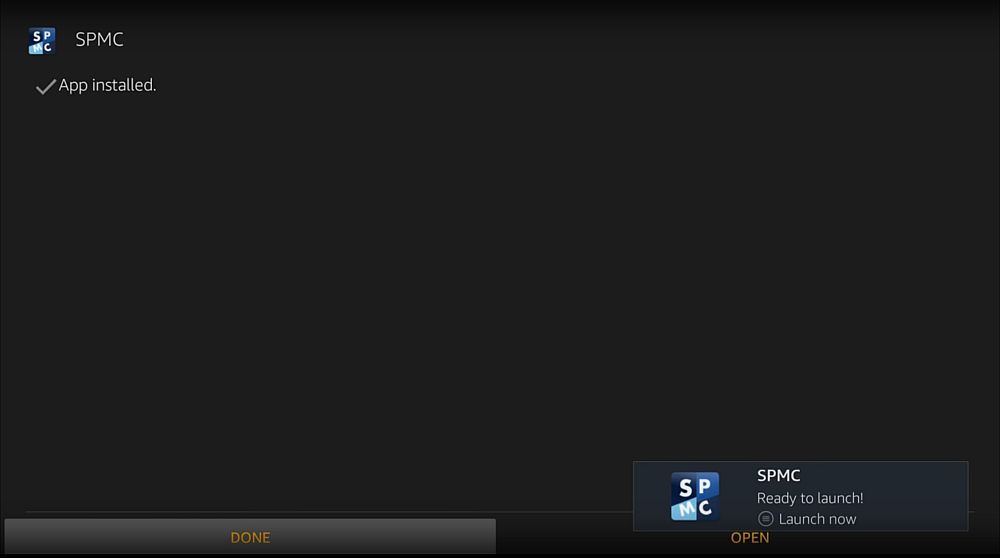
- Sélectionnez OPEN en bas de l’écran
- Vous verrez le logo SPMC et l’application s’ouvrira
- Voilà! L’application SPMC est installée. Il ne nous reste plus qu’à le configurer et vous pouvez commencer à regarder du contenu sur votre Fire Stick
Comment configurer SPMC sur votre Fire Stick
La version de base de SPMC est maintenant installée sur votre Fire Stick. Vous pouvez utiliser l’application SPMC pour installer les modules complémentaires et skins que vous souhaitez personnaliser votre utilisation, et si vous êtes expérimenté avec Kodi, vous pouvez le faire. Mais pour les nouveaux utilisateurs, il peut être déroutant et prendre du temps d’ajouter de nouvelles polices et d’essayer de déterminer quels plugins fonctionnent et lesquels ne fonctionnent pas. Au lieu de cela, nous vous recommandons d’installer une version. Une version est un ensemble pré-emballé d’applications, de polices et de skins, vous n’avez donc à installer qu’une seule chose pour personnaliser entièrement votre expérience SPMC. La version que nous allons recommander provient de One Alliance, un groupe bien connu de développeurs Kodi.Cette version contient suffisamment de plugins pour que vous puissiez regarder tous les films, émissions de télévision et sports que vous voulez, mais pas tellement de plugins que vous serez submergé.
Voici comment configurer la version One Alliance sur votre Fire Stick:
- À partir de votre page d’accueil Fire
- Allez dans Applications , puis faites défiler les icônes et cliquez sur SPMC
- Lorsque vous ouvrez SPMC, vous verrez qu’il ressemble à Kodi v16, également connu sous le nom de Jarvis. Donc, tout sera très familier aux utilisateurs expérimentés de Kodi. Mais si vous êtes nouveau sur Kodi, ne vous inquiétez pas, nous pouvons vous montrer quoi faire.
- Allez dans SYSTEM puis File Manager
- Aller à Ajouter une source
- Une boîte de saisie apparaîtra à l’écran. Entrez cette URL: https://onealliance.xyz/repo/ , en vous assurant de vous souvenir de https: // et en prenant soin d’épeler l’URL exactement correctement. Cliquez sur OK et nommez le référentiel en tapant dans la zone de saisie ci-dessous; nous l’appellerons «une alliance»
- Revenez à l’écran d’accueil, puis allez dans SYSTÈME puis Paramètres
- Accéder aux modules complémentaires
- Sélectionnez Installer à partir du fichier zip
- Naviguez maintenant vers onealliance , puis trouvez le fichier nommé plugin.program.onealliancewizard.zip et cliquez dessus
- Attendez la notification que le référentiel a été installé. Cela peut prendre un certain temps, alors soyez patient.
- Revenez maintenant à la section plugins et cliquez sur OneAlliance Assistant
- La première fois que One Alliance est installé, une fenêtre contextuelle apparaîtra vous demandant si vous souhaitez conserver vos paramètres. Sélectionnez les paramètres que vous souhaitez conserver, puis appuyez sur Continuer
- Une autre fenêtre pop-up apparaîtra. Maintenant, appuyez sur le menu Build
- Cela vous mènera à un écran montrant les builds OneAlliance. Faites défiler jusqu’à l’élément [16.2] OneAlliance Build (v3.0.2) et appuyez sur ok
- Maintenant, choisissez Nouvelle installation et appuyez sur OK
- Une fenêtre contextuelle vous demandera si vous souhaitez restaurer les paramètres par défaut avant l’installation. Cliquez sur Continuer
- L’assistant commencera à télécharger la version. Attendez quelques minutes pendant le téléchargement, car cela peut prendre un certain temps.
- Une notification vous demandera si vous souhaitez recharger le profil ou le forcer à se fermer. Cliquez sur Forcer la fermeture
- Cela fermera le plugin SPMC. Revenez maintenant à l’écran d’accueil de votre Fire
- Allez dans Applications , puis faites défiler les icônes et cliquez sur SPMC
- Lorsqu’il s’ouvre, vous verrez que grâce au bâtiment One Alliance, votre SMPC dispose d’une nouvelle interface. Attendez quelques minutes pendant que tout s’installe et se met à jour
- Vous êtes maintenant prêt à utiliser SPMC!
Comment utiliser SPMC sur votre Fire Stick
Une fois l’installation terminée, vous pouvez désormais utiliser votre Fire Stick pour diffuser du contenu et regarder ce que vous voulez.
Lorsque vous ouvrez SPMC, vous verrez des options de menu telles que Sports en direct, listes de télévision, à la demande, musique, films, émissions de télévision et bien plus encore. Vous remarquerez que vous avez installé le masque Aeon Nox pour un look différent. Si vous voulez changer cela, allez dans SYSTEM, puis Interface et sélectionnez Mask. Cliquez sur le bouton Skin et vous pouvez revenir au skin par défaut ou installer un nouveau skin pour un look différent.
Cette version est pré-installée avec la plupart des plugins les plus populaires pour afficher tous les types de contenu, tels que BOB Unrestricted, Elysium, BBC iPlayer, Exodus, Maverick TV, UK Turk Playlists, et bien d’autres. Pour utiliser SPMC, sélectionnez simplement n’importe quelle option de menu comme FILMS, puis choisissez une application dans ce menu comme Elysium. Cela vous mènera au plugin à partir duquel vous pouvez diffuser les nouvelles versions, les films en vedette, les films les mieux notés, etc. Vous pouvez également accéder à l’option de menu TV SHOWS pour afficher des modules complémentaires tels que Covenant qui vous permettent de diffuser les derniers épisodes d’émissions de télévision.Enfin, vous pouvez également accéder à SPORTS EN DIRECT et choisir parmi des options comme Nemesis qui vous permettent de diffuser des événements sportifs comme des matchs de football.
conclusion
Vous avez maintenant un Fire Stick chargé avec SPMC et des plugins préinstallés pour le contenu en streaming et un nouveau skin pour un nouveau look. Construire une alliance est un excellent point de départ pour les débutants, car vous avez toutes les bases essentielles couvertes.
Si vous rencontrez des problèmes pour installer SPMC sur votre Fire Stick, veuillez nous en informer dans les commentaires ci-dessous et nous ferons de notre mieux pour vous guider tout au long du processus. Bon visionnage!